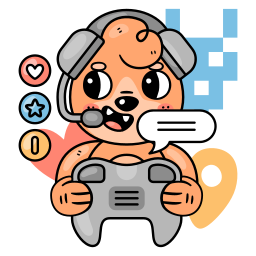MinIO的使用
1. 安装 MinIO
MinIO 可以在多种环境中安装,比如本地机器、服务器或 Kubernetes 集群。以下是安装步骤:
在 Linux/Mac 上安装
下载 MinIO 二进制文件:
wget https://dl.min.io/server/minio/release/linux-amd64/minio赋予执行权限:
chmod +x minio启动 MinIO:
./minio server /data/data是存储文件的目录,你可以改成其他路径。
在 Docker 中安装
如果你喜欢用 Docker,可以这样启动 MinIO:
docker run -p 9000:9000 -p 9001:9001 minio/minio server /data --console-address ":9001"2. 访问 MinIO 控制台
启动 MinIO 后,它会提供一个 Web 管理界面(控制台),方便你管理文件和配置。
打开浏览器,访问
http://localhost:9000(如果是本地安装)。输入默认的用户名和密码:
用户名:
minioadmin密码:
minioadmin
3. 创建存储桶(Bucket)
存储桶(Bucket)是 MinIO 中用来存放文件的容器,类似于文件夹。
登录 MinIO 控制台。
点击 Create Bucket 按钮。
输入存储桶名称,比如
my-bucket,然后点击创建。
4. 上传文件
在控制台中,点击你创建的存储桶(如
my-bucket)。点击 Upload 按钮,选择文件上传。
5. 使用 MinIO 客户端(mc)
MinIO 提供了一个命令行工具 mc,可以更方便地管理文件。
安装 mc
下载 mc:
wget https://dl.min.io/client/mc/release/linux-amd64/mc赋予执行权限:
chmod +x mc
配置 mc
添加 MinIO 服务器:
./mc alias set myminio http://localhost:9000 minioadmin minioadminmyminio是别名,可以随便起。minioadmin是默认的用户名和密码。
常用命令
列出存储桶:
./mc ls myminio上传文件:
./mc cp myfile.txt myminio/my-bucket/下载文件:
./mc cp myminio/my-bucket/myfile.txt ./
6. 使用代码操作 MinIO
MinIO 兼容 Amazon S3 API,所以你可以用各种编程语言(如 Python、Java、Go 等)来操作 MinIO。
Python 示例
安装 MinIO 的 Python SDK:
pip install minio编写代码:
from minio import Minio from minio.error import S3Error # 创建 MinIO 客户端 client = Minio( "localhost:9000", access_key="minioadmin", secret_key="minioadmin", secure=False # 如果是 HTTP 而不是 HTTPS ) # 上传文件 try: client.fput_object("my-bucket", "myfile.txt", "/path/to/myfile.txt") print("文件上传成功!") except S3Error as err: print(err)
7. MinIO 的常见用途
文件存储:存储图片、视频、文档等。
数据备份:定期备份重要数据。
日志存储:存储和分析日志文件。
云原生应用:在 Kubernetes 中作为持久化存储。
总结
MinIO 的使用非常简单:
安装 MinIO。
通过控制台或命令行工具
mc管理文件。使用代码(如 Python)与 MinIO 交互。
根据需求存储和管理文件。